1、一些新电脑常会碰到Photoshop初始画布偏黄的情况,大多数都是显示屏没有配置好导致的.为此作者提供一个解决方案.
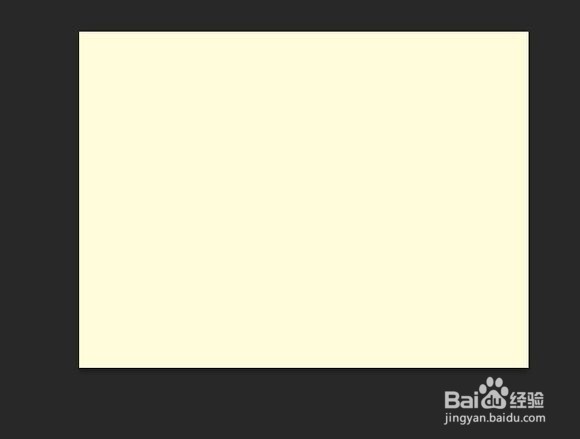
2、首先对桌面进行右键单击操作,然后单击显示设置.

3、然后单击高级显示设置.

4、继续单击颜色校准.

5、然后由系统自带校正软件进行引导校正.









6、校正完成后打开Photoshop,画布颜色恢复正常了.

1、一些新电脑常会碰到Photoshop初始画布偏黄的情况,大多数都是显示屏没有配置好导致的.为此作者提供一个解决方案.
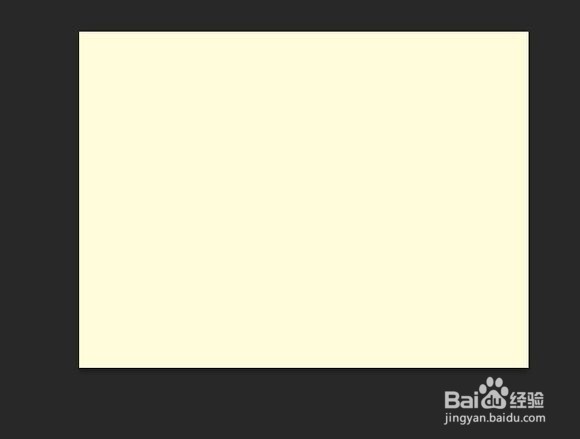
2、首先对桌面进行右键单击操作,然后单击显示设置.

3、然后单击高级显示设置.

4、继续单击颜色校准.

5、然后由系统自带校正软件进行引导校正.









6、校正完成后打开Photoshop,画布颜色恢复正常了.
